品牌型号:联想拯救者R7000
系统:Windows 10专业版
软件版本:Anaconda 3
对于刚接触Python编程或数据分析的新手用户来说,在哪里写代码以及怎么运行代码这两个问题可能让用户摸不着头脑。Anaconda是Python领域非常常用的开发环境管理工具,掌握Anaconda后,能够大幅提升我们的开发效率。本文将为大家介绍Anaconda在哪写代码,Anaconda怎么运行代码的相关内容。
一、Anaconda在哪写代码
在开始写代码之前,我们需要知道Anaconda不仅是Python环境管理器,还提供了一套完整的开发生态系统,自带了很多IED,安装完成后即可写代码,接下来我就为大家介绍一下Anaconda在哪写代码。
Anaconda为我们提供了多种写代码的方法,我们可以根据自己的开发习惯和项目需求选择开发工具,比较常用的两款工具是Jupyter Notebook和Spyder,两者都预装在Anaconda发行版中。
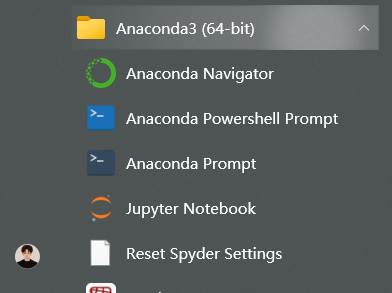
如果我们需要分析一个excel数据,就需要使用【交互式编程】和【数据可视化】,在这种工作内容下,就可以使用Jupyter Notebook。通过Anaconda Navigator启动Jupyter后,我们可以在浏览器中创建新的Notebook文档,直接在单元格内编写Python代码。Jupyter是基于网页的交互式环境,特别适合数据分析,可以直接执行代码块并查看运行结果。
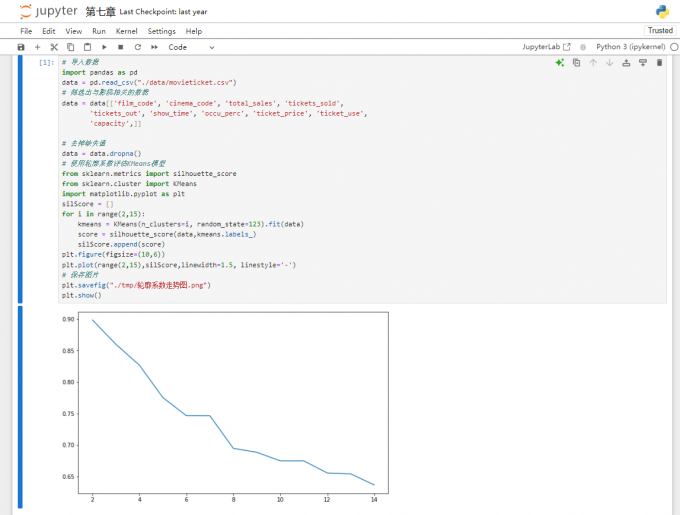
如果需要做大型项目的开发,并且习惯使用传统的IDE风格,那么Spyder则更符合我们的使用习惯。这个开发工具提供了变量浏览器、Debug调试等功能。我们可以在Spyder中新建【.py】文件进行模块化开发,特别适合构建大型项目或需要复杂调试找代码中的Bug的场景。
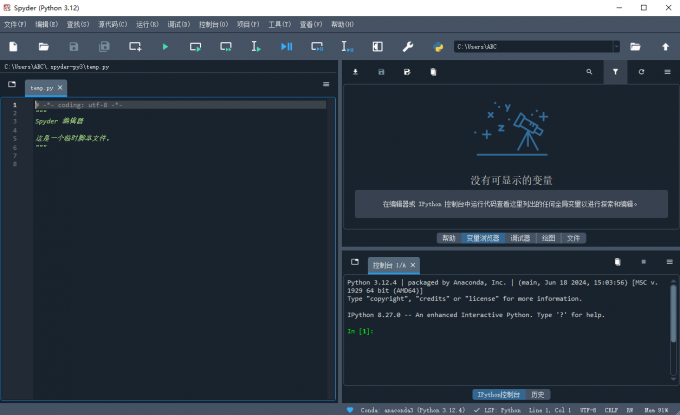
此外,Anaconda还支持与PyCharm等工具的集成。通过在PyCharm中配置Anaconda的Python解释器,然后我们就可以在自己熟悉的开发工具中使用Anaconda管理的虚拟环境和依赖库。
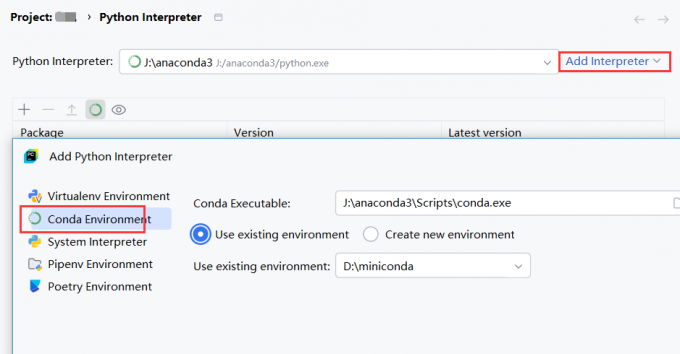
二、Anaconda怎么运行代码
有了写代码的工具之后,怎么运行代码呢?接下来我就为大家介绍一下Anaconda怎么运行代码。
在Jupyter Notebook中运行代码非常直观:
1、在单元格中编写完代码后,使用【Shift+Enter】快捷键即可立即执行当前单元格的代码。
2、Notebook是从上到下的顺序执行,也支持单独运行某一个单元格进行部分代码的测试。
3、所有【变量】会保留在内存中,我们在数据分析时,不用担心变量失效的情况。
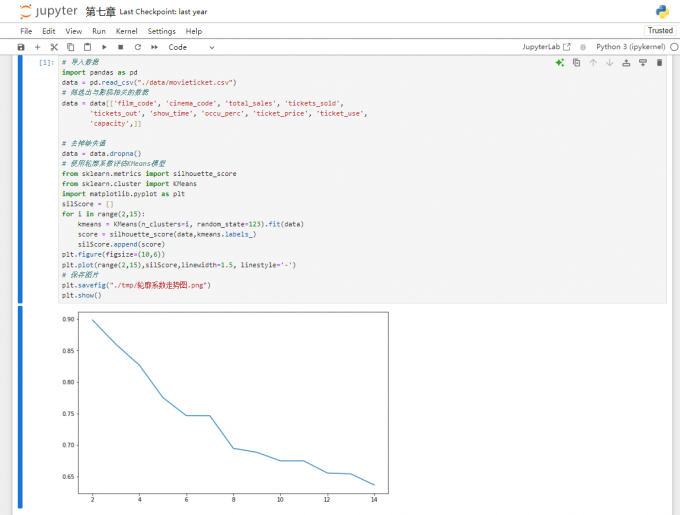
使用Spyder运行代码时,我们可以通过点击工具栏的【绿色运行按钮】(或F5快捷键)执行整个脚本文件(py)。
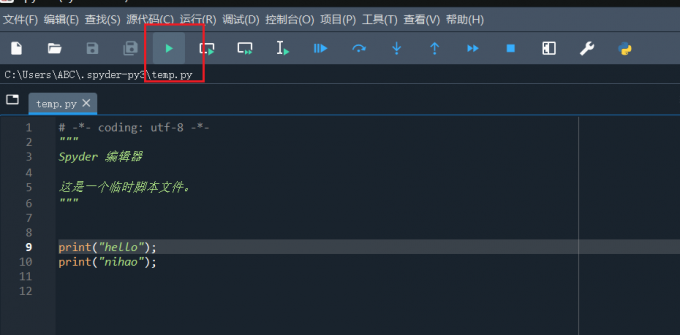
如果需要调试代码,可以使用【Ctrl+F5】逐行执行代码,或者使用蓝色运行标志逐步执行代码。Spyder的控制台会实时显示输出结果。
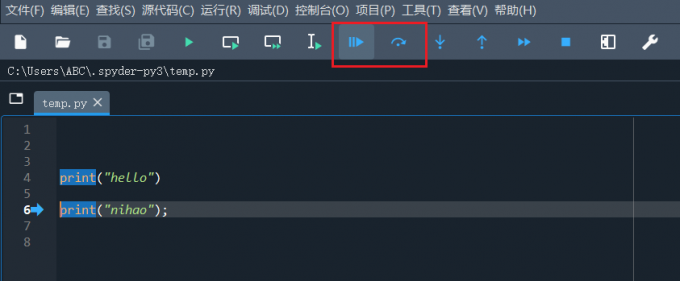
三、总结
以上就是Anaconda在哪写代码,Anaconda怎么运行代码的相关内容。安装Anaconda之后,我们不仅可以通过自带的Jupyter和Spyder写代码,也可以通过第三方IDE,选择Anaconda解释器来写代码。关于怎么执行代码,本文介绍了Jupyter和Spyder的运行代码步骤,希望本文对你有所帮助。

